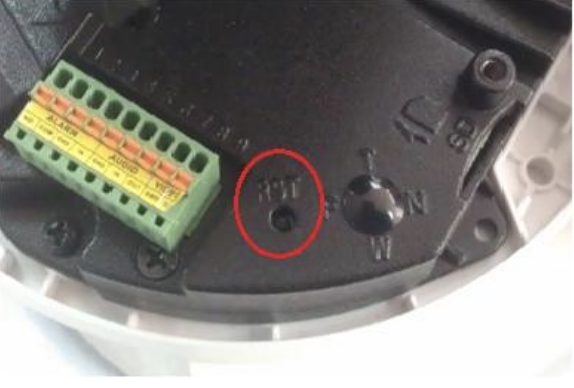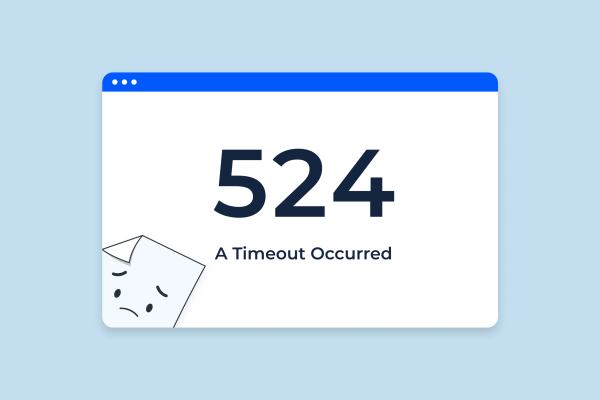Cara Memperbaiki Penggunaan Memori RAM/CPU Tinggi di Windows 10
Cara Memperbaiki Penggunaan Memori RAM/CPU Tinggi di Windows 10. Windows 10 adalah sistem operasi canggih yang dirancang untuk memberikan pengalaman komputasi yang mulus. Namun, ada saat-saat di mana pengguna menghadapi masalah kinerja, terutama terkait dengan penggunaan memori RAM dan CPU yang tinggi. Dalam artikel ini, kami akan membahas cara-cara efektif untuk memperbaiki masalah ini dan meningkatkan kinerja Windows 10 Anda.
1. Menganalisis Penggunaan Sumber Daya dengan Task Manager
Langkah pertama dalam mengatasi masalah ini adalah menggunakan Task Manager. Tekan Ctrl + Shift + Esc untuk membuka Task Manager dan periksa aplikasi atau proses mana yang menggunakan sumber daya yang tinggi. Identifikasi program atau layanan yang menyebabkan beban tinggi pada RAM atau CPU.
2. Menonaktifkan Startup Program yang Tidak Diperlukan
Banyak program yang secara otomatis dimulai saat Windows booting, dapat membebani sumber daya. Buka Task Manager, pilih tab “Startup”, dan nonaktifkan program yang tidak diperlukan. Ini dapat membantu mengurangi beban pada memori dan CPU saat sistem baru saja dinyalakan.

3. Memperbarui Driver Perangkat Keras
Driver yang tidak terkini dapat menyebabkan masalah kinerja. Pastikan semua driver perangkat keras Anda sudah diperbarui dengan versi terbaru. Anda dapat mengunjungi situs web produsen perangkat keras atau menggunakan utilitas seperti Windows Update atau Driver Booster.
4. Melakukan Pemindaian Malware
Malware dapat menyelinap ke sistem dan memakan banyak sumber daya. Gunakan perangkat lunak keamanan yang andal untuk melakukan pemindaian penuh sistem dan hapus malware yang ditemukan. Windows Defender, yang disertakan dalam Windows 10, adalah pilihan yang baik.
5. Menonaktifkan Efek Visual yang Tidak Diperlukan
Windows 10 memiliki efek visual yang mempercantik antarmuka pengguna. Namun, ini juga dapat membebani GPU dan RAM. Buka “System” di Settings, pilih “Advanced system settings”, dan di tab “Advanced”, klik “Settings” di bagian Performance. Pilih opsi “Adjust for best performance” untuk menonaktifkan efek visual yang tidak diperlukan.
6. Mengoptimalkan Pengaturan Energi
Pengaturan daya yang tidak tepat dapat menyebabkan beban tinggi pada CPU. Buka “Power & sleep settings”, pilih “Additional power settings”, dan pastikan Anda menggunakan opsi “High performance”. Ini memastikan bahwa sistem Anda bekerja dengan kapasitas penuh, tetapi dapat meningkatkan penggunaan daya.
7. Menambah Memori RAM
Jika memungkinkan, menambah kapasitas RAM dapat secara signifikan meningkatkan kinerja sistem. Pastikan bahwa motherboard Anda mendukung peningkatan RAM, dan pilih modul RAM yang sesuai dengan spesifikasi perangkat keras Anda.
Baca Juga : Cara Masuk Ke Safe Mode Windows 11
8. Menggunakan ReadyBoost
Windows 10 menyediakan fitur ReadyBoost yang memungkinkan Anda menggunakan flash drive atau kartu memori sebagai cache tambahan untuk meningkatkan kinerja. Sambungkan perangkat penyimpanan eksternal, buka Properties, dan pilih tab “ReadyBoost” untuk mengaktifkan fitur ini.
Kesimpulan
Dengan mengikuti langkah-langkah di atas, Anda dapat mengatasi masalah penggunaan memori RAM dan CPU tinggi di Windows 10. Penting untuk secara teratur memantau kinerja sistem Anda dan melakukan tindakan pencegahan untuk menjaga agar sistem tetap optimal. Dengan langkah-langkah yang sesuai, Anda dapat menikmati pengalaman menggunakan Windows 10 tanpa gangguan kinerja.